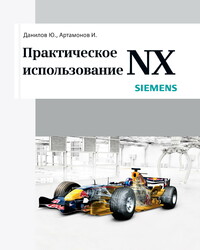Практическое использование NX
Покупка
Тематика:
Системы автоматического проектирования
Издательство:
ДМК Пресс
Год издания: 2023
Кол-во страниц: 333
Дополнительно
Вид издания:
Практическое пособие
Уровень образования:
Дополнительное образование
ISBN: 978-5-89818-495-7
Артикул: 429723.02.99
Доступ онлайн
В корзину
Книга представляет второе, специализированное издание, посвящённое системе автоматизированного проектирования NX. В новом издании затронуты вопросы моделирования сложных поверхностей, моделирование в контексте с использованием модуля WAVE, создание деталей из листовых материалов и др. Отдельная глава книги посвящена прочностному анализу и практике использования модуля Расширенной симуляции в NX.
Книга адресована тем, кто имеет опыт проектирования и моделирования в системах автоматизированного проектирования (САПР), а также тем, кто только начинает их освоение.
Тематика:
ББК:
УДК:
- 004: Информационные технологии. Вычислительная техника...
- 621: Общее машиностроение. Ядерная техника. Электротехника. Технология машиностроения в целом
ОКСО:
- ВО - Бакалавриат
- 09.03.01: Информатика и вычислительная техника
- 09.03.02: Информационные системы и технологии
- 09.03.03: Прикладная информатика
- 09.03.04: Программная инженерия
ГРНТИ:
Скопировать запись
Фрагмент текстового слоя документа размещен для индексирующих роботов.
Для полноценной работы с документом, пожалуйста, перейдите в
ридер.
Данилов Ю., Артамонов И. Практическое использование NX Ìîñêâà, 2023 2-å èçäàíèå, ýëåêòðîííîå
УДК 621.001.2:004.92NX ББК 32.973.26-018.2 Д17 Д17 Данилов, Юрий Викторович. Практическое использование NX / Ю. Данилов, И. Артамонов. — 2-е изд., эл. — 1 файл pdf : 333 с. — Москва : ДМК Пресс, 2023. — Систем. требования: Adobe Reader XI либо Adobe Digital Editions 4.5 ; экран 12". — Текст : электронный. ISBN 978-5-89818-495-7 Книга представляет второе, специализированное издание, посвящённое системе автоматизированного проектирования NX. В новом издании затронуты вопросы моделирования сложных поверхностей, моделирование в контексте с использованием модуля WAVE, создание деталей из листовых материалов и др. Отдельная глава книги посвящена прочностному анализу и практике использования модуля Расширенной симуляции в NX. Книга адресована тем, кто имеет опыт проектирования и моделирования в системах автоматизированного проектирования ( САПР), а также тем, кто только начинает их освоение. УДК 621.001.2:004.92NX ББК 32.973.26-018.2 Электронное издание на основе печатного издания: Практическое использование NX / Ю. Данилов, И. Артамонов. — Москва : ДМК Пресс, 2011. — 332 с. — ISBN 978-5-94074-717-8. — Текст : непосредственный. Все права защищены. Siemens и логотип Siemens являются зарегистрированными торговыми марками Siemens AG. Teamcenter, NX, Solid Edge, Tecnomatix, Parasolid, Femap, I-deas, JT, Velocity Series, Geolus и знаки инноваций являются торговыми марками или зарегистрированной торговой маркой компании Siemens Product Lifecycle Management Software Inc. либо ее дочерних компаний в США и других странах. Права на все прочие торговые марки, зарегистрированные торговые марки и марки услуг принадлежат их владельцам. Издательство не несет ответственности за возможные ошибки, связанные с использованием книги. В соответствии со ст. 1299 и 1301 ГК РФ при устранении ограничений, установленных техническими средствами защиты авторских прав, правообладатель вправе требовать от нарушителя возмещения убытков или выплаты компенсации. ISBN 978-5-89818-495-7 © ООО «Сименс Продакт Лайфсайкл Менеджмент Софтвер (РУ)», 2011 © Оформление, «Сименс Продакт Лайфсайкл Менеджмент Софтвер (РУ)», 2011 © Издание, ДМК Пресс, 2011
NX Содержание СОДЕРЖАНИЕ Предисловие .....................................................................................................................................6 Глава 1. Интерфейс ........................................................................................................................7 Запуск NX и главное окно ...............................................................................................................8 Приложения ................................................................................................................................... 10 Роли ................................................................................................................................................. 11 Панели инструментов и главное меню ........................................................................................ 11 Панель ресурсов ........................................................................................................................... 13 Диалоговые окна ........................................................................................................................... 14 Выбор объектов ............................................................................................................................. 16 Управление .................................................................................................................................... 17 Организация модели .................................................................................................................... 18 Глава 2. Моделирование твердых тел .................................................................................... 20 Основные понятия ......................................................................................................................... 21 Эскизы ............................................................................................................................................ 21 Создание тел ................................................................................................................................. 26 Навигатор модели ......................................................................................................................... 30 Выражения ..................................................................................................................................... 31 Повторное использование ........................................................................................................... 35 Сравнение моделей ...................................................................................................................... 37 Семейства деталей ........................................................................................................................ 38 Глава 3. Моделирование поверхностей ................................................................................ 41 Работа с поверхностями ............................................................................................................... 42 Базовые настройки ....................................................................................................................... 43 Построение поверхности по кривым ........................................................................................... 46 Поверхности заметания ................................................................................................................ 55 Получение твёрдых тел ................................................................................................................. 59 Практическое использование ...................................................................................................... 60 Глава 4. Моделирование в контексте ..................................................................................... 74 Моделирование в контексте ........................................................................................................ 75 Создание межмодельных связей .................................................................................................. 75 Просмотр и обновление связей ................................................................................................... 83 Создание интерфейсов ................................................................................................................. 93
Содержание NX Моделирование обработки в сборке ......................................................................................... 97 Проектирование сверху вниз ....................................................................................................... 99 Глава 5. Работа с листовым металлом .................................................................................. 108 Работа с листовым металлом ..................................................................................................... 109 Настройки .................................................................................................................................... 109 Создание простейшей детали .................................................................................................... 112 Основные элементы .................................................................................................................... 115 Построение фланцев и сгибов ................................................................................................... 116 Развертки моделей ...................................................................................................................... 120 Редактирование элементов листовых деталей ......................................................................... 130 Анализ формуемости и сложные развертки ............................................................................. 134 Глава 6. Синхронная технология .......................................................................................... 142 Синхронная технология .............................................................................................................. 143 Перемещение и повороты граней ............................................................................................. 144 Удаление и создание граней ...................................................................................................... 150 Команды задания отношений ..................................................................................................... 153 Управляющие размеры ............................................................................................................... 155 Редактирование сечений ............................................................................................................ 157 Глава 7. Работа со сборками.................................................................................................. 159 Общие концепции ....................................................................................................................... 160 Загрузка и отображение сборок ............................................................................................... 160 Создание сборок......................................................................................................................... 168 Расположения сборок ................................................................................................................. 171 Анализ зазоров ........................................................................................................................... 173 Упрощение сборок ...................................................................................................................... 176 Глава 8. Введение в NX Advanced Simulation ..................................................................... 178 Конечно-элементное моделирование ....................................................................................... 180 Возможности NX Расширенная симуляция ............................................................................... 181 Структура и этапы создания расчетной модели ...................................................................... 185 Преимущества структурированной расчетной модели ........................................................... 188 Обзор основных меню и команд ............................................................................................... 189 Идеализация геометрии ............................................................................................................. 190 Создание расчетной сетки ......................................................................................................... 191 Подготовка к решению ............................................................................................................... 195 Просмотр результатов ................................................................................................................ 198 Пример. Статический расчет модели пропеллера, анализ свободных колебаний .............. 201
NX Содержание Глава 9. Чертежи и работа с PMI ........................................................................................... 222 Чертежи ........................................................................................................................................ 223 Чертежные виды ........................................................................................................................... 224 Свойства видов ............................................................................................................................ 232 Размеры и аннотации .................................................................................................................. 239 Аннотирование 3D моделей ....................................................................................................... 243 Размеры и аннотации в 3D ......................................................................................................... 244 Аннотирование сечений моделей .............................................................................................. 254 Наследование на чертежах ........................................................................................................ 257 Поиск по TУ .................................................................................................................................. 260 Глава 10. Работа с шаблонами .............................................................................................. 262 Работа с шаблонами ................................................................................................................... 263 Приложение PTS .......................................................................................................................... 264 Создание простого шаблона ..................................................................................................... 266 Управление параметрами .......................................................................................................... 271 Работа с эскизами ....................................................................................................................... 275 Контроль шаблона ...................................................................................................................... 276 Шаблон чертежа и расчётной модели ...................................................................................... 280 Управление элементами модели ................................................................................................ 288 Управление состоянием интерфейса ........................................................................................ 290 Визуальные правила ................................................................................................................... 295 Глава 11. Визуализация .......................................................................................................... 304 Визуальные отчеты ...................................................................................................................... 305 Проверка моделей ...................................................................................................................... 315 Изображения и анимация .......................................................................................................... 320
Содержание NX ПРЕДИСЛОВИЕ Вы держите в руках второе, специализированное, издание посвящённое системе автоматизированного проектирования NX. В сентябре 2009 года впервые в России вышла книга «NX для конструктора-машиностроителя», получившая широкое признание инженеров, конструкторов, учащихся, использующих программный пакет NX. Более 2000 тысяч экземпляров первого издания нашли своих читателей в России. Основанное на версии NX6 первое издание для многих инженеров стало первым шагом в освоении программного пакета NX. Сегодня текущая версия пакета – NX7.5. В программном пакете NX 7.5 появилось много новых возможностей и улучшений, которые значительно повышают производительность разработки изделий. К улучшениям интегрированных CAD-приложений в NX относятся инструменты быстрого проектирования, например упрощенное создание эскизов, трансформирование с помощью синхронной технологии моделей свободной формы и новые инструменты в оформлении документации, значительно повышающие качество 2D проектирования. • Новые инструменты быстрого проектирования ускоряют создание и размещение 2D профилей, автоматически накладывая ограничения и выявляя замысел создателя модели. В результате время на создание модели сокращается до 50%. • Интеграция революционной синхронной технологии с моделированием тел свободной формы в NX преобразует процесс работы с моделями со сложной геометрией, включая импортированные из других систем САПР. Пользователи могут создать простую призматическую или аналитически заданную форму, а с помощью соответствующих инструментов – сложные органические модели. • Нововведения в синхронной технологии включают улучшения в работе с массивами, сборками, тонкостенными оболочками, скруглениями, фасками, а также упрощенные методы повторного использования геометрии, специализированные решения по созданию шаблонов изделий PTS (Product Template Studio). В новом издании затронуты следующие вопросы: это и моделирование сложных поверхностей, моделирование в контексте с использованием модуля WAVE, создание деталей из листовых материалов. Отдельная глава книги посвящена прочностному анализу и практике использования модуля «Расширенной симуляции» NX. Данная книга описывает применение синхронной технологии для решения проектных задач. Эта поистине революционная технология изменила представление о системах 3D-мо дели рования. Книга «Практическое использование NX» подготовлена ведущими специалистами направления российского офиса Siemens PLM Software. Она адресована тем, кто имеет опыт проектирования и моделирования в системах автоматизированного проектирования (САПР), а также тем, кто только начинает их освоение. Книга сопровождается большим количеством примеров. Все модели, рассмотренные в книге, вы сможете найти на корпоративном сайте компании Siemens PLM Software по следующей ссылке: www.siemens.com/plm/ru/nx. Прежде чем начинать практическое изучение системы, скопируйте учебные файлы на жесткий диск вашего компьютера. Успешной работы!
Глава 1 Интерфейс • Запуск NX и главное окно • Приложения • Роли • Панели инструментов и главное меню • Панель ресурсов • Диалоговые окна • Выбор объектов • Управление • Организация модели СОДЕРЖАНИЕ ГЛАВЫ
Глава 1. Интерфейс NX Программный пакет NX представляет собой одну из самых популярных систем автоматизации задач разработки и производства изделий, используемой практически во всех отраслях промышленности. Первая версия пакета NX, известного ещё как NX Unigraphics, была выпущена в 2002 году, когда компания EDS PLM Solutions собрала на одной платформе решения пакетов Unigraphics и I-Deas. Как любая система САПР верхнего уровня, NX сочетает в себе функционал для решения задач конструирования и проектирования (CAD), инженерного анализа (CAE) и подготовки производства (CAM). Этот функционал сгруппирован в приложениях, объединённых на базе единого геометрического ядра Parasolid. Текущая версия NX 7.5 выпущена для платформ Windows, Linux и MacOS. Так как разные операционные системы имеют свою реализацию отображения элементов интерфейса прикладных программ, то и в интерфейсе NX также имеются некоторые отличия в зависимости от платформы. Но общая логика работы системы и взаимодействия с пользователем не зависят от платформы, поэтому описание версии NX для платформы Windows, используемой в этой книге, применимо и для других операционных систем. В этой главе предоставляется краткий обзор основных элементов интерфейса NX, на которых базируется вся работа пользователя в системе. ЗАПУСК NX И ГЛАВНОЕ ОКНО После инсталяции NX в списке программ Start > All Programs (Старт > Все программы) появится программная группа UGS NX 7.5 с набором ярлыков для запуска. Не будем останавливаться сейчас на описании всех ярлыков, а щелчком мыши на ярлыке NX 7.5 запустим приложение. Также во время инсталяции системы производится ассоциация файлов данных NX с расширением «prt» (и ряда других). Поэтому при двойном щелчке на файлах этого типа также будут произведёны запуск NX и загрузка соответствующего файла. После инициализации приложения и проверки доступности лицензии будет открыто главное окно системы. В случае с запуском по двойному щелчку на файле модели она будет загружена и отображена в графической области. Если же запуск был произведён с помощью ярлыка, то вы можете создать новый файл модели или открыть существующий. Рассмотрим основные элементы главного окна приложения: 1 – заголовок окна, в котором помимо названия системы отображаются текущее приложение, имя рабочей детали и её состояние в случае изменения; 2 – строка главного меню, состав которой зависит от текущего активного приложения и роли; 3 – панели инструментов, набор и состав которых также зависит от приложения и роли; 4 – панель выбора, которая содержит набор команд и опций, управляющих механизмом интерактивного выбора пользователя в процессе работы над моделью; Рисунок 1.1 Запуск NX
NX Глава 1. Интерфейс 5 – строка статуса и подсказки, в которой отображаются контекстные подсказки для пользователя и текущий статус выполнения операции; 6 – панель ресурсов, содержащая набор различных вкладок, каждая из которых отвечает за определённую функцию, например (рис. 1.2) вкладка Навигатор модели, отображающая дерево построения модели; 7 – кнопка переключения между стандартным и полноэкранным режимами; 8 – «рельс» крепления диалоговых окон. Этот элемент интерфейса предназначен для позиционирования диалоговых окон команд, вызываемых пользователем; 9 – графическая область, в которой отображается моделируемая геометрия. В данном случае NX работает в «классическом» режиме, характерном для всех Windows приложений. Существует ещё один режим – полноэкранный (рис. 1.3), переключаемый кнопкой ( 7). Основное назначение данного режима – максимально расширить графическую область и минимизировать количество отображаемых панелей инструментов и меню. Помимо кнопки (7), переключиться в полноэкранный режим можно, нажав Alt+Enter или выбрав в строке главного меню команду View > Full Screen (Вид > Полный экран). По сравнению со стандартным режимом, здесь нет множества панелей инструментов, строки главного меню и панели ресурсов – все они собраны в единый менеджер инструментов, который может отображаться как в расширенном, так и в сокращённом виде. Все остальные элементы интерфейса стандартного режима присутствуют. Полноэкранный режим подойдёт опытным пользователям, которые научились максимально использовать контекст- Рисунок 1.2 Главное окно приложения
Глава 1. Интерфейс NX ные меню команд, а также соответствующие клавиатурные сокращения. Все, что им нужно в этом случае, – максимально большое пространство, отображающие геометрию модели. Для менее опытных пользователей или для тех, кто любит пользоваться панелями инструментов, больше подойдёт стандартный режим. ПРИЛОЖЕНИЯ Как уже говорилось, набор панелей инструментов, их содержимое и состав главного меню зависят от текущего активного приложения и роли. Приложением называется набор инструментов, решающих задачи определённой области. Переключение между приложениями производится c помощью кнопки Start (Начало), либо используя соответствующую комбинацию клавиш. При наличии необходимой лицензии система запустит выбранное приложение и отобразит набор инструментария, входящий в него. Некоторые приложения работают в сочетании с другими, некоторые работают поодиночке. Одним из ключевых приложений является Gateway(Базовый модуль), оно само по себе не решает никаких задач проектирования, расчётов или производства, но работает как основа Рисунок 1.3 Полноэкранный режим Рисунок 1.4 Приложения NX
NX Глава 1. Интерфейс для других приложений и отвечает за операции взаимодействия с файловой системой, отображение геометрии и многое другое. РОЛИ Набор инструментов в рамках каждого приложения NX выражается в виде кнопочных инструментальных панелей и дополнительных элементов главного меню. Редко когда для решения какой-либо задачи в ход идут все возможные команды приложений, поэтому пользователи предпочитают отображать только часто используемые команды и убирать те, которые не нужны. Так, каждый пользователь системы NX по мере освоения настраивает интерфейс системы под себя. Для облегчения этого процесса в NX предусмотрен механизм ролей. Роль – это сохранённое состояние интерфейса, в котором запоминаются набор отображаемых панелей и элементов меню, их состав и положение на экране. Для управления ролями в панели ресурсов существует вкладка Роли. В состав дистрибутива NX входит набор преднастроенных ролей, которые можно использовать в их изначальном виде, или настроить на их основе свои роли. Для новых пользователей, которые только осваивают систему, больше подойдёт роль Основы (Рекомендуется) – будет отображён минимальный набор инструментальных панелей, каждая кнопка будет иметь название под пиктограммой. Для более опытных пользователей более удобной может быть роль Расширенная с полным меню – количество отображаемых инструментов будет максимально, а кнопки будут иметь компактный вид без текста. ПАНЕЛИ ИНСТРУМЕНТОВ И ГЛАВНОЕ МЕНЮ Инструментальные панели инструментов группируют команды по их функциональному назначению. Ряд панелей представлены только в определенных приложениях, как, например, панели простановки размеров в модуле Черчение (Drafting), другие панели присутствуют во всех приложениях, как, например, панель Вид (View) или Стандарт (Standard). Пользователь имеет возможность управлять как видимостью отдельных панелей на экране, так и их наполнением. Видимость панелей регулируется контекстным меню, появляющимся при нажатии правой кнопки мыши на любой отображаемой панели или кнопке. Рисунок 1.5 Роли
Глава 1. Интерфейс NX Практически все панели могут быть перемещены, прикреплены к другим краям графической зоны или полностью откреплены. Для этого достаточно взять нужную панель за её левый край, обозначенный вертикальным рядом точек, и перетащить её. Перетаскивание в окрестностях её исходного положения будет перемещать панель относительно соседних панелей, перетаскивание в графическую зону отсоединит панель полностью, а перетаскивание к какому-либо краю графической зоны прикрепит её к этому краю. Каждая кнопка инструментальной панели снабжена всплывающей подсказкой, которая появляется при наведении курсора мыши на кнопку. Помимо инструментальных панелей, при работе используются общее главное меню приложения и большой набор контекстных меню, привязанных к конкретной команде или объекту. Главное меню приложения дублирует все команды инструментальных панелей, большая часть которых содержится в пунктах меню Вставить (Insert), Изменить (Edit) и Инструменты(Tools), а также ряд дополнительных команд и опций. Контекстные меню существуют практически для всех объектов в NX и вызываются по нажатии правой кнопки мыши на этом объекте. При этом наполнение этих меню зависит от того, какой объект был использован для вызова. Так, например, щелчок правой кнопкой мыши на пустом пространстве графической зоны вызывает компактную панель выбора и меню, содержащее команды навигации и визуализации. А если вызвать контекстное меню, например. для ребра геометрического объекта, то оно будет содержать команды, которые могут быть применены к этому ребру, такие как фаска и cкругление (рис.1.6). Это даёт возможность существенно ускорить работу при моделировании, так как большинство нужных команд находится всегда под рукой и нет необходимости их искать на инструментальных панелях. Ещё один механизм, полезный при работе над моделью, – набор настраиваемых радиальных инструментальных панелей. Их можно отобразить, нажав одновременно Ctrl+Shift и одну из кнопок мыши. К каждой кнопке привязана своя панель (рис. 1.7). Меню отображается непосредственно возле курсора мыши, поэтому имеет смысл поместить в эти радиальные панели наиболее часто используемые команды. Особенностью радиальных меню является то, что они зависят от текущего активного приложения, то есть их наполнение будет меняться в зависимости от того, в каком приложении работает пользователь. Рисунок 1.6 Контекстное меню Рисунок 1.7 Радиальное меню
NX Глава 1. Интерфейс ПАНЕЛЬ РЕСУРСОВ Панель ресурсов представляет собой набор вкладок, содержащих навигаторы и палеты. Панель ресурсов в обычном режиме располагается по умолчанию по левой стороне окна приложения, а в полноэкранном режиме она является одной из вкладок менеджера инструментов. Наиболее часто используемые вкладки панели ресурсов: 1– навигатор сборки. Отображает структуру сборки и предоставляет инструменты в контекстных меню для работы с компонентами сборок. Также в этом навигаторе производится работа с межмодельными связями WAVE; 2 – навигатор модели. Предоставляет доступ к истории построения модели и инструменты для работы с элементами построения; 3 – навигатор Базы знаний (Knowledge Fusion); 3 – библиотека данных повторного использования – интерфейс к библиотекам различных данных, которые могут быть классифицированы и использованы в последующих разработках. Это могут быть стандартные изделия, типовые конструктивные элементы, 2D блоки чертежей, шаблоны и многое другое; 4 – инструменты HD3D. Содержит функционал формирования визуальных отчетов и средств; 5 – встроенный интернет – браузер. Как правило, используется для доступа к корпоративному сайту или документации NX; 6 – палета истории. Содержит ссылки, сгруппированные по дате на модели, которые загружались в NX ранее; 7 – палета ролей. Содержит преднастроенные и пользовательские конфигурации (роли), управляющие компоновкой интерфейса. Кроме базового набора навигаторов, отображенных по умолчанию в панели ресурсов, в зависимости от текущего активного приложения могут добавлять дополнительные вкладки с навигаторами. В частности, это касается приложений Механическая и Электрическая маршрутизация. Помимо стандартных системных палет, есть возможность создавать свои, которые будут группировать какие-либо данные и обеспечивать быстрый доступ к этим данным. В большинстве случаев все объекты на палетах могуть быть использованы простым перетаскиванием в графическую область. Рисунок 1.8 Панель ресурсов
Доступ онлайн
В корзину